სტანდარტული პრინტერისა და A4 ქაღალდის არსებობის შემთხვევაში, ყველა მომხმარებელმა არ იცის, რომ მათი გამოტანა შესაძლებელია უფრო მცირე ფორმატში. ტექსტური რედაქტორების უმეტესობა მხარს უჭერს არა მხოლოდ ფორმატის შეცვლას, არამედ ერთდროულად რამდენიმე გვერდის ერთ ფურცელზე ჩვენების შესაძლებლობას. ამ შემთხვევაში, ფურცელზე ორი გვერდის დაბეჭდვა არ საჭიროებს სპეციალური მოწყობილობების დაკავშირებას ან დამატებითი პროგრამები. კარგად ცნობილია მომხმარებლებისთვის Microsoft wordშეძლებს დავალების უპრობლემოდ შესრულებას.
დაგჭირდებათ
- Microsoft Word რედაქტორი
ინსტრუქციები
გახსენით დოკუმენტი, რომელიც უნდა დაბეჭდოთ ტექსტში Microsoft-ის რედაქტორისიტყვა. თუ გჭირდებათ თქვენი დოკუმენტის ორი გვერდის დაბეჭდვა ერთ A4 ფურცელზე, დააყენეთ ეს მდებარეობა შესაბამის ბეჭდვის პარამეტრებში.
გახსენით აპლიკაციის მენიუს ელემენტები "ფაილი" - "ბეჭდვა..." ან დააჭირეთ კლავიშთა კომბინაციას "Ctrl" + "P". გამოჩნდება პარამეტრების ფანჯარა ბეჭდვის მოწყობილობაში დოკუმენტის გვერდების გამოტანის ფუნქციისთვის.

ჩამოსაშლელ სიაში დააყენეთ პრინტერის სახელი, რომლის გამოყენებასაც აპირებთ დასაბეჭდად. შემდეგ დააჭირეთ ღილაკს "თვისებები" ფანჯარაში. ამ რეჟიმში შეგიძლიათ დააყენოთ დოკუმენტის გვერდების ბეჭდვის თვისებები.
დიალოგურ ფანჯარაში, რომელიც გამოჩნდება, გახსენით ჩანართი "მდებარეობა". აირჩიეთ ველი ორიენტაციის კატეგორიაში იმ ელემენტისთვის, რომელზეც გსურთ გვერდების დაბეჭდვა. როგორც წესი, ფურცელზე ორი გვერდის განთავსებისას გამოიყენეთ "პორტრეტი" ქაღალდის მოწყობა.
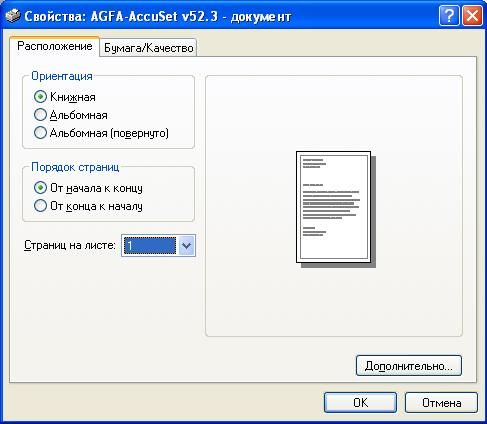
ფანჯრის ბოლოში, ფურცლის გვერდების ჩამოსაშლელ სიაში, აირჩიეთ სიიდან ნომერი 2, რომ დაბეჭდოთ ორი გვერდი ერთ ფურცელზე. ამავდროულად, სქემატური სურათი, თუ როგორ გამოიყურება თქვენი დაბეჭდილი ფურცელი, გამოჩნდება მარჯვნივ. Გამოყენებისთვის მოცემული პარამეტრებიფურცლის პოზიციაზე, დააჭირეთ ღილაკს "OK".
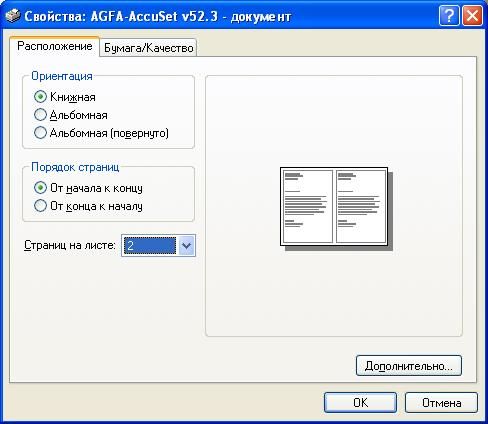
პრინტერის პარამეტრების ფანჯარაში, ჩვეულებისამებრ, დააყენეთ ბეჭდვის მოწყობილობის მიერ გამოტანილი გვერდის ნომრები ფურცელზე. სურვილის შემთხვევაში დააყენეთ სხვა ბეჭდვის პარამეტრები და დააწკაპუნეთ ღილაკზე „OK“ დიალოგურ ფანჯარაში ბეჭდვის პროცესის დასაწყებად. პრინტერი გამოსცემს ორ გვერდს ერთ ფურცელზე მითითებული მოთხოვნების შესაბამისად.

Microsoft Word ტექსტურ რედაქტორს აქვს ჩაშენებული შესაძლებლობები სხვადასხვა გზებიტექსტის განთავსება ფურცელზე. გარდა სვეტებისა და წიგნის შაბლონების გამოყენებისა, ასევე არსებობს ორი გვერდის ერთმანეთის გვერდით ჰორიზონტალურ ან ვერტიკალურ სიბრტყეში განთავსების ვარიანტები.
დაგჭირდებათ
ტექსტური რედაქტორი Microsoft Word
სპონსორის განთავსება P&G სტატიები თემაზე: „როგორ დავბეჭდოთ ორი გვერდი ერთზე“ როგორ გადავაქციოთ გვერდი Word-ში როგორ მოვათავსოთ გვერდის ნომრები Word-ში როგორ დავბეჭდოთ ორი გვერდი ერთ ფურცელზე
ინსტრუქციები
გახსენით დოკუმენტი ტექსტურ რედაქტორში, რომლის გვერდები უნდა განთავსდეს ორი ფურცელზე - შესაბამისი დიალოგი იხსნება კლავიშთა კომბინაციის CTRL + O დაჭერით.
გადადით "გვერდის განლაგება" ჩანართზე და გააფართოვეთ ჩამოსაშლელი სია ხატულაზე, სახელწოდებით "ზღვრები" - ის მოთავსებულია აქ "გვერდის პარამეტრები" განყოფილებაში. ამ სიის ქვედა პუნქტს ჰქვია "მორგებული ველები" - დააწკაპუნეთ მასზე. ამ გზით, ფანჯარა იხსნება გვერდის პარამეტრების უფრო სრულყოფილი ნაკრებით.
აირჩიეთ, როგორ გსურთ მოაწყოთ გვერდები ფურცელზე. ველების ჩანართი, რომელიც იხსნება ნაგულისხმევად, დაყოფილია რამდენიმე განყოფილებად. განყოფილება "ორიენტაცია" შეიცავს ორ ვარიანტს ფურცელზე გვერდების მოწყობისთვის - პორტრეტი და ლანდშაფტი (ან პორტრეტი და პეიზაჟი). თუ თქვენ გჭირდებათ ორი გვერდის გვერდიგვერდ განთავსება, დააწკაპუნეთ ოფციაზე „პეიზაჟი“, თუ ერთი მეორეზე მაღლა დგას, დატოვეთ „პორტრეტი“.
იპოვნეთ "გვერდების" განყოფილებაში ჩამოსაშლელი სია, რომელიც განთავსებულია წარწერის "მრავალი გვერდის" საპირისპიროდ. გააფართოვეთ იგი და აირჩიეთ ხაზი "ორი გვერდი ფურცელზე". ამავდროულად, "ზღვრები" განყოფილებაში, რომელიც პირველ რიგში არის განთავსებული ამ ჩანართზე, ცვლილებები მოხდება პარამეტრების სახელებში - დააყენეთ საჭირო მნიშვნელობები შეწევისთვის ფურცლის კიდეებიდან და გვერდებს შორის. ეს ფურცელი.
ნაგულისხმევად, ბეჭდვის პარამეტრებში არჩეულია A4 ფორმატი. თუ თქვენ აპირებთ სხვადასხვა ფორმატის გამოყენებას ფურცელზე ორი გვერდის დასაბეჭდად, გადადით ჩანართზე „ქაღალდის ზომა“ და აირჩიეთ სასურველი ფორმატი ყველაზე ჩამოსაშლელ სიაში.
დააწკაპუნეთ OK, როდესაც ფორმატირების ყველა ვარიანტი დაყენებულია.
ამ რედაქტორის უფრო ადრეულ ვერსიებში, ვიდრე Microsoft Word 2007, ყველა ჩამოთვლილ პარამეტრზე წვდომა იხსნება მენიუს "ფაილი" განყოფილებაში "გვერდის დაყენების" პუნქტის არჩევით.
რა მარტივისხვა სიახლეები თემაზე:
MS Word შექმნილია ელექტრონულ დოკუმენტებთან მუშაობისთვის. ყველა სხვა ფუნქციის გარდა, ეს აპლიკაცია საშუალებას გაძლევთ დაბეჭდოთ დოკუმენტები სხვადასხვა ფორმატშიდა სხვადასხვა მასშტაბებით. ყველა ამ პარამეტრის არჩევა შესაძლებელია ბეჭდვის ფანჯარაში. დაგჭირდებათ - კომპიუტერი; - პრინტერი; -
ტექსტის რედაქტორში Microsoft Office Word-ს აქვს შესაძლებლობა შეამციროს დაბეჭდილი გვერდების რაოდენობა მათი წიგნის ფორმატში ფურცელზე დალაგებით (როდესაც ერთ ფურცელზე რამდენიმე გვერდია განთავსებული). სხვა რედაქტორები იყენებენ დაახლოებით იმავე პრინციპს. Არსებობს რამდენიმე
დოკუმენტის წიგნის ფორმატში დაბეჭდვა თანამედროვე ტექსტური რედაქტორების ერთ-ერთი სტანდარტული ვარიანტია. ეს პროცედურა სხვაგვარად არის ორგანიზებული სხვადასხვა აპლიკაციებიამ სახის. ყველაზე ხშირად სამუშაოდ ტექსტური დოკუმენტებიგამოყენებულია სიტყვა პროცესორი Microsoft Office Word. თქვენ დაგჭირდებათ Microsoft
შეგიძლიათ აკრიფოთ და დაბეჭდოთ წიგნი პერსონალური კომპიუტერი, პრინტერი და პროგრამული უზრუნველყოფა, რომელსაც შეუძლია უზრუნველყოს ამ პროცესების მართვის შესაძლებლობა. ამ ტიპის ყველაზე გავრცელებული პროგრამაა ტექსტური რედაქტორი Microsoft Office Word. აღწერილია ქვემოთ
ტექსტის ბევრ პროცესორს აქვს ჩაშენებული ფუნქციები დოკუმენტების წიგნის ფორმატში დასაბეჭდად. ყველაზე ხშირად, ამ მიზნით გამოიყენება Microsoft Word Office პაკეტიდან. ქვემოთ მოცემულია ინსტრუქციები მარტივი ტექსტის წიგნის ფორმატში გადასაყვანად Microsoft-ის ვერსიები Office Word 2007. დაგჭირდებათ ტექსტი
თქვენ შეგიძლიათ შექმნათ და დაბეჭდოთ ბროშურები ან თუნდაც წიგნები გამოყენებით ტექსტის რედაქტორიდა პრინტერი. Microsoft Office Word 2007 ამისათვის საკმაოდ შესაფერისია - მისი დახმარებით თქვენ შეგიძლიათ შექმნათ საკმაოდ რთული სტრუქტურის ბროშურები ნულიდან, ან დაბეჭდოთ მზა დოკუმენტები ამ ფორმატში. Შენთის
სტანდარტული პრინტერისა და A4 ქაღალდის არსებობით, ყველა მომხმარებელმა არ იცის, რომ შესაძლებელია ტექსტის დაბეჭდვა უფრო მცირე ფორმატში. ტექსტური რედაქტორების უმეტესობა მხარს უჭერს არა მხოლოდ ფორმატის შეცვლას, არამედ ერთდროულად რამდენიმე გვერდის ერთ ფურცელზე ჩვენების შესაძლებლობას. ამ შემთხვევაში, ბეჭდვა
ინსტრუქციები
გადადით "Markup" ჩანართზე გვერდები" და გახსენით ჩამოსაშლელი სია ხატულაზე, სახელწოდებით "ველები" - ის მოთავსებულია აქ "ოფციების" განყოფილებაში. გვერდები" ამ სიის ქვედა პუნქტს ჰქვია "მორგებული ველები" - დააწკაპუნეთ მასზე. ამ გზით იხსნება ფანჯარა პარამეტრის პარამეტრების უფრო სრულყოფილი ნაკრებით. გვერდები.
აირჩიეთ, როგორ გსურთ მოაწყოთ გვერდები ფურცელზე. ველების ჩანართი, რომელიც იხსნება ნაგულისხმევად, დაყოფილია რამდენიმე განყოფილებად. განყოფილება "ორიენტაცია" შეიცავს ორ ვარიანტს ფურცელზე გვერდების მოწყობისთვის - პორტრეტი და ლანდშაფტი (ან პორტრეტი და პეიზაჟი). თუ საჭიროა ორის განთავსება გვერდებიერთმანეთის გვერდით, შემდეგ დააწკაპუნეთ "პეიზაჟზე" ოფციაზე; თუ ერთი მეორეზე მაღლა დგას, დატოვეთ "პორტრეტი".
იპოვნეთ "გვერდების" განყოფილებაში ჩამოსაშლელი სია, რომელიც განთავსებულია წარწერის "მრავალი გვერდის" საპირისპიროდ. გააფართოვეთ იგი და აირჩიეთ ხაზი „ორი გვერდებიფურცელზე“. ამავდროულად, "ზღვრები" განყოფილებაში, რომელიც პირველ რიგში არის განთავსებული ამ ჩანართზე, ცვლილებები მოხდება პარამეტრების სახელებში - დააყენეთ საჭირო მნიშვნელობები შეწევისთვის ფურცლის კიდეებიდან და გვერდებს შორის. ეს ფურცელი.
დააწკაპუნეთ OK, როდესაც ფორმატირების ყველა ვარიანტი დაყენებულია.
ამ რედაქტორის Microsoft Word 2007-ზე ადრეულ ვერსიებში, ყველა ჩამოთვლილ პარამეტრზე წვდომა იხსნება პუნქტის „ოფციების“ არჩევით. გვერდებიმენიუს განყოფილებაში "ფაილი".
Microsoft Office Word ტექსტურ რედაქტორში შესაძლებელია დასაბეჭდი გვერდების რაოდენობის შემცირება წიგნის ფორმატში ფურცელზე დალაგებით (როდესაც ერთ ფურცელზე რამდენიმე გვერდია განთავსებული). სხვა რედაქტორები იყენებენ დაახლოებით იმავე პრინციპს. ორი გვერდის ერთ ფურცელზე დაბეჭდვის რამდენიმე გზა არსებობს.
ინსტრუქციები
გამოიყენეთ პრინტერის პარამეტრები. ეს ყველაზე მარტივი გზაა. დააწკაპუნეთ ღილაკზე „ბეჭდვა“ ან აირჩიეთ ეს ბრძანება ღილაკის „ოფისის“ ჩამოსაშლელი მენიუდან სიტყვა პროცესორის ფანჯრის ზედა მარცხენა კუთხეში. დიალოგურ ფანჯარაში, რომელიც იხსნება, "მასშტაბიანი" განყოფილებაში გამოიყენეთ ჩამოსაშლელი სია სასურველი მნიშვნელობის დასაყენებლად ველში "გვერდების რაოდენობა ფურცელზე" (2 გვერდი). ამის შემდეგ, დაბეჭდილი შრიფტის ზომა ავტომატურად შემცირდება და ფურცელი ორ ნაწილად გაიყოფა. ტექსტი მთავარ დოკუმენტში უცვლელი დარჩება.
იგივე შედეგის მისაღწევად არა ბეჭდვისას, არამედ თავად დოკუმენტში გამოიყენეთ ტექსტური რედაქტორის შესაძლებლობები. შეცვალეთ დოკუმენტის გვერდის ფორმატი პორტრეტიდან ლანდშაფტზე. ამისათვის გადადით "გვერდის განლაგება" ჩანართზე, "გვერდის დაყენების" განყოფილებაში აირჩიეთ "ორიენტაცია". ჩამოსაშლელი სიიდან აირჩიეთ "პეიზაჟი".
დაალაგეთ ტექსტი გვერდზე ორ სვეტად. ამისათვის, "გვერდის განლაგება" ჩანართიდან იმავე "გვერდის პარამეტრების" განყოფილებიდან აირჩიეთ "სვეტები". გამოიყენეთ ჩამოსაშლელი სია, რომ დააყენოთ მნიშვნელობა „ორი“. გადადით "ნახვა" ჩანართზე, "ჩვენება ან დამალვა" განყოფილებაში, მოათავსეთ მარკერი "სახაზავი" ელემენტის გვერდით. მორგება სახაზავზე სწორი ზომადოკუმენტის მინდვრები და მანძილი სვეტებს შორის.
